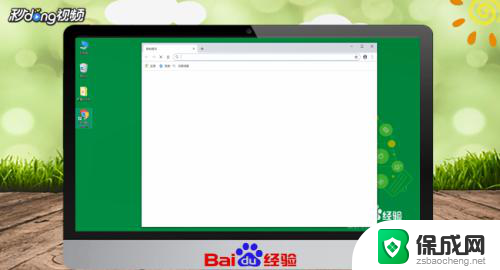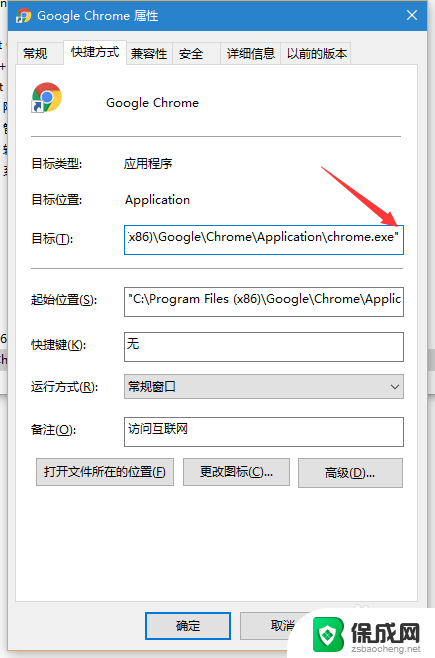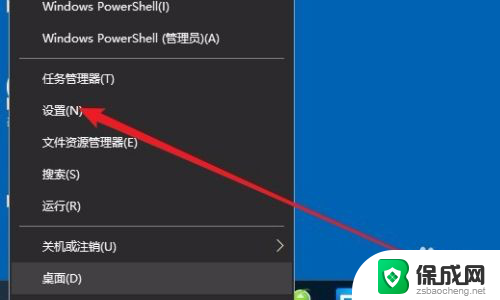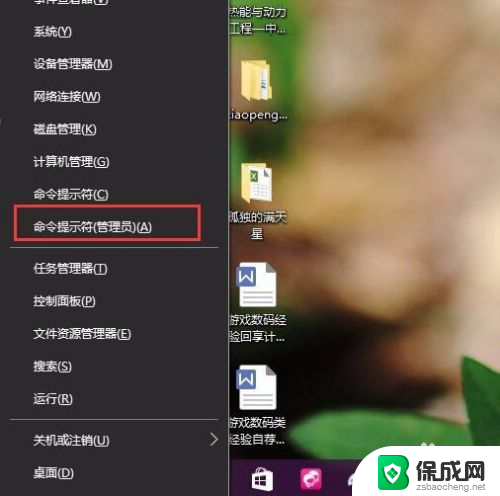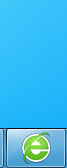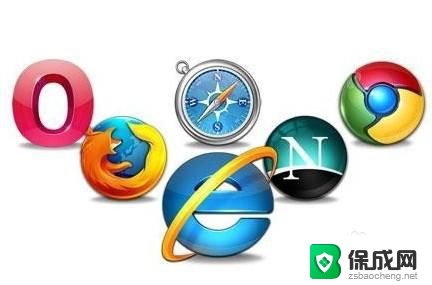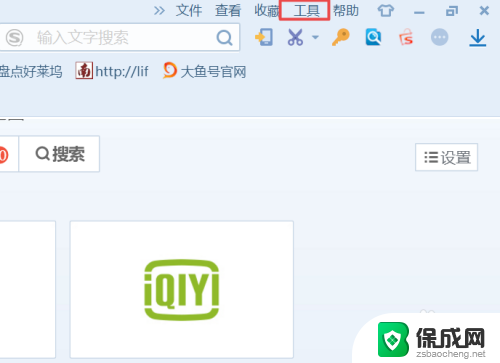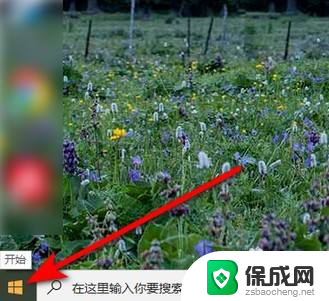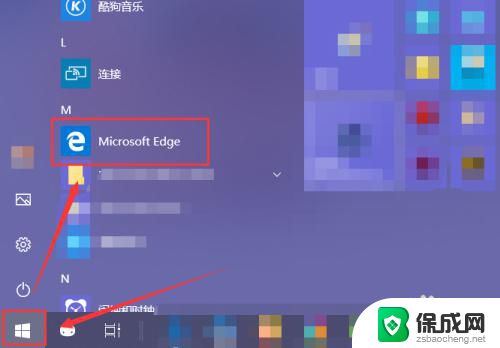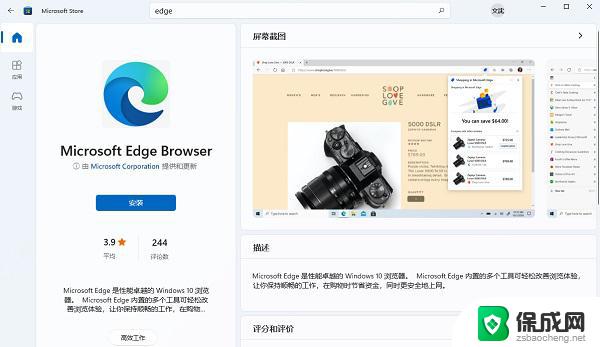怎么谷歌浏览器打不开 谷歌浏览器打不开白屏怎么办
更新时间:2023-10-12 17:12:58作者:zsbaocheng
怎么谷歌浏览器打不开,谷歌浏览器作为一款广受欢迎的网络浏览器,为我们提供了便捷高效的上网体验,有时候我们可能会遇到谷歌浏览器打不开的问题,尤其是当它出现白屏现象时更加令人困扰。当我们遭遇谷歌浏览器打不开白屏的情况时,我们应该如何解决呢?在本文中我们将为大家介绍几种常见的解决方法,帮助您解决谷歌浏览器打不开白屏的困扰。
方法如下:
1.在Windows10系统桌面找到安装好的谷歌浏览器图标,右键点击该图标。在弹出菜单中选择“属性”的菜单项。
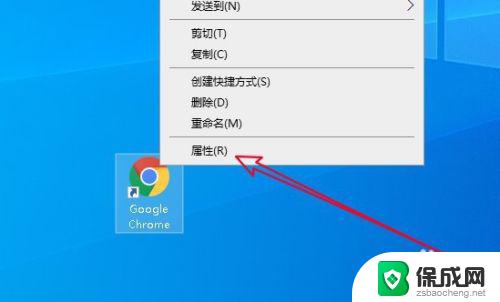
2.然后在打开的谷歌浏览器属性窗口中点击“快捷方式”的选项卡。
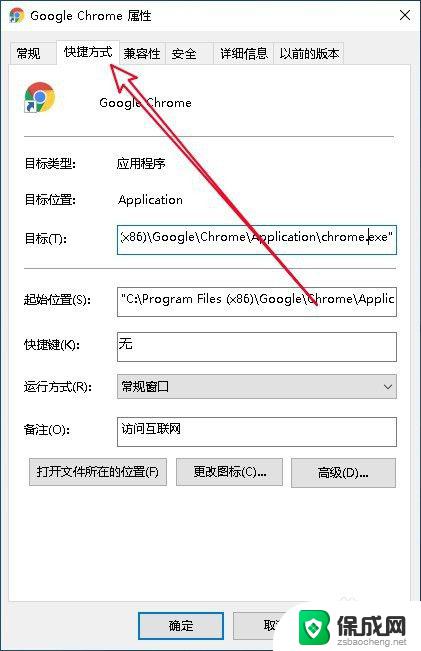
3.然后在打开的快捷方式窗口中,找到“目标”的设置文本框。在文字的最末尾输入-no -sandbox,然后点击确定按钮。

4.这样双击谷歌浏览器的图标,就可以打开浏览器,只是提示稳定性和安全性会有所下降的提示。
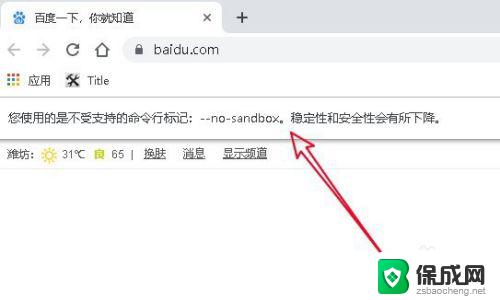
5.总结:
1、打开谷歌浏览器的属性窗口
2、在目标文本框中输入精简代码
3、这时就可以打开谷歌浏览器了

以上就是谷歌浏览器无法打开的解决方法,如果您还不清楚,可以根据本文提供的方法操作,希望这篇文章能够对您有所帮助。